- Co to jest serwer DDE?
- Jak naprawić błąd okna serwera DDE?
- 1. Zaktualizuj system Windows 10
- Nie wyłączaj komputera z menu Start.
- 3. Utwórz nowe konto użytkownika
- 4. Wyłącz automatyczne ukrywanie paska zadań
- 5. Wykonaj skanowanie SFC
- Dodatkowe wskazówki:
- Jak naprawić system Windows 10 nie uruchamia się?
- Jak naprawić aktualizację systemu Windows 10, która nie działa w systemie Windows 10?
- Co zrobić, gdy odzyskiwanie systemu Windows 10 nie działa?
- Jak rozwiązać problemy z Windows 10 za darmo?
- Dlaczego nie mogę zainstalować aktualizacji systemu Windows 11?
- Jak naprawić uszkodzonego klienta Windows Update?
- Jak naprawić błędy korupcji Windows Update?
- Jak zaktualizować system Windows 10/11 do najnowszej wersji?
- Co się stanie, jeśli środowisko odzyskiwania systemu Windows zostanie wyłączone w systemie Windows?
- Jak naprawić nieodpowiadającą aktualizację systemu Windows 10?
- Jak naprawić problem z awarią systemu Windows 10?
Jeśli chodzi o dyskusję na temat najbardziej rozpowszechnionych systemów operacyjnych, Windows zajmuje uosobienie wśród użytkowników, z którego Windows 10 jest na szczycie listy. Istnieje jednak kilka błędów, które zwykle obserwuje wielu użytkowników podczas korzystania z najnowszego systemu operacyjnego. Jednym z najbardziej rozczarowujących błędów jest „DDE Server Window: explorer.exe Błąd zamykania aplikacji.” Błąd okna serwera DDE zwykle występuje, gdy użytkownicy próbują zamknąć swoje komputery. Z powodu tego błędu użytkownicy nie mogą wyłączyć komputera.
Jeśli należysz również do kategorii takich użytkowników, którzy byli świadkami błędu okna serwera DDE, poniższy przewodnik może ci pomóc. W tym przewodniku dowiesz się, jakie są przyczyny tego błędu i jakie są sposoby, dzięki którym możesz bez wysiłku rozwiązać problem. Dzięki temu odniesiesz sukces w wyłączaniu komputera, kiedy tylko zechcesz. Przewiń w dół, aby sprawdzić przewodnik teraz.
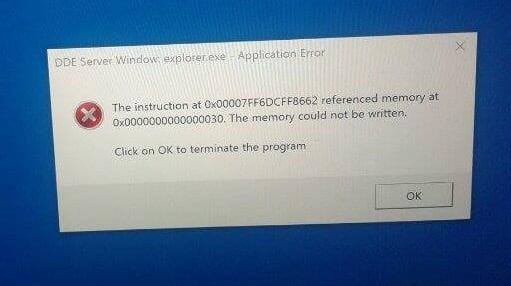
Co to jest serwer DDE?
DDE to usługa, która umożliwia użytkownikom dostęp do jednego lub więcej programów w celu jednoczesnego otwierania tych samych danych. Za pomocą tej usługi można współdzielić pamięć systemową między różnymi aplikacjami, opierając się na ustalonych wytycznych.
Ale jeśli pojawi się komunikat o błędzie mówiący „plik jest używany przez inny program”, to odwiedziłeś taki program, w którym twój system nie obsługuje DDE ani żadnego innego protokołu. Na przykład możesz dołączyć plik obrazu do wiadomości e-mail MS Outlook podczas pracy nad tym samym plikiem obrazu w programie Adobe Photoshop. Powyżej nie musisz zamykać pliku w Adobe Photoshop, aby uzyskać dostęp do tego samego w aplikacji Outlook.
Jak naprawić błąd okna serwera DDE?
Jeśli chcesz naprawić błąd DDE Server Windows, musisz przestrzegać następujących pięciu metod, dzięki którym będziesz mógł bez wysiłku wyłączyć komputer.
Reklamy
1. Zaktualizuj system Windows 10
Po pierwsze, musisz upewnić się, że twój komputer ma najnowszą aktualizację systemu Windows wyprodukowaną przez firmę Microsoft. Jeśli Twój system nie ma jeszcze żadnej aktualizacji, musisz samodzielnie zainstalować najnowsze aktualizacje systemu Windows. Oto przewodnik, jak uzyskać najnowszą aktualizację systemu Windows 10 za pomocą procedur ręcznych. Postępuj uważnie po każdym kroku, aby uniknąć błędów.
- Otwórz aplikację Ustawienia na swoim komputerze.
- Teraz dostęp do Aktualizacja i bezpieczeństwo
- Stuknij w Aktualizacja systemu Windows, a następnie naciśnij Sprawdź aktualizacje
Teraz system Windows sprawdzi, czy w systemie są dostępne aktualizacje, czy nie. W przypadku dostępności aktualizacji system Windows rozpocznie automatyczne pobieranie aktualizacji w tle.
Po zakończeniu procedury pobierania system Windows zainstaluje najnowsze aktualizacje zaraz po ponownym uruchomieniu systemu. Następnie nie zobaczysz żadnego błędu podczas wyłączania komputera.
-
Nie wyłączaj komputera z menu Start.
Większość użytkowników twierdzi, że problem z serwerem DDS występuje po naciśnięciu przycisku zasilania znajdującego się w menu Start. Następnie możesz wyłączyć komputer za pomocą menu Windows + X. Aby to zrobić, musisz wykonać następujące kroki:
Reklamy
- Po pierwsze, musisz kliknąć prawym przyciskiem myszy na Przycisk Start, lub możesz też dotknąć Windows + X klawisze razem, aby uzyskać dostęp do Windows + X menu.
- Następnie wybierz Zamknij lub wyloguj się, po czym możesz wybrać Zamknąćna dół opcja z menu.
Albo możesz spróbować wymusić zamknięcie komputera za pomocą polecenia Zamknij. Poniżej przedstawiono kroki, które możesz wykonać, aby to zrobić.
- Przede wszystkim musisz dotknąć Okna + R klawisz razem, aby uzyskać dostęp do okna dialogowego uruchamiania.
- Po otwarciu okna dialogowego Uruchom musisz wpisać Wyłączenie/y w polu wprowadzania, a następnie możesz dotknąć wejśćing lub nawet naciśnij OK.
Możesz także kliknąć na Przycisk zasilania na komputerze przypadku, aby wyłączyć komputer.
Jeśli to nie zadziała w twoim systemie, musisz sprawdzić Opcje zasilania i skonfigurować komputer tak, aby wyłączał się, naciskając przycisk zasilania.
Reklamy
3. Utwórz nowe konto użytkownika
Reklama
Okno serwera DDE: błąd aplikacji explorer.exe może być również powiązany z kontem użytkownika, więc musisz zapewnić utworzenie nowego konta. Wypróbuj poniższe kroki, aby utworzyć nowe konto użytkownika:
- Stuknij w Okna opcja
- Dostęp do Ustawienia
- włączyć Konta
- Wybierać Rodzina i inne osoby opcja
- Kliknij przycisk z napisem „Dodaj kogoś innego do tego komputera”.
- Następnie zobaczysz opcję utworzenia nowego konta użytkownika. Dzięki temu możesz utworzyć konto użytkownika Microsoft lub w inny sposób konto lokalne.
- włączyć Nie mam danych logowania tej osoby.
- Wybierz opcję mówiącą Dodaj użytkownika bez konta Microsoft
- Podaj informacje o swoim koncie odpowiednimi danymi uwierzytelniającymi, takimi jak nazwa użytkownika i hasło.
Po utworzeniu nowego konta musisz je zobaczyć, jeśli Twój komputer nadal jest świadkiemes okno serwera DDE problem, czy nie.
4. Wyłącz automatyczne ukrywanie paska zadań
Możesz również zobaczyć Błąd Windows serwera DDE podczas ukrywania paska zadań. Dlatego wyłączenie opcji automatycznego ukrywania paska zadań może pomóc w rozwiązaniu problemu.
Oto kilka kroków, za pomocą których możesz wyłączyć automatyczne ukrywanie właściwości paska zadań.
- Stuknij w Okna Ikona
- otwarty folder ustawień
- włączyć Personalizacja
- Wybierać pasek zadań opcja
- Sprawdź, czy Automatycznie ukryj pasek zadań w trybie pulpitu jest włączony lub wyłączony.
- Jeśli pokazuje enable, musisz go wyłączyć, a następnie Błąd serwera DDE wiadomość nie będzie już obecna.
Dzięki tym krokom możesz wyłączyć komputer bez żadnych błędów.
5. Wykonaj skanowanie SFC
Przeprowadzenie skanowania SFC może również pomóc w rozwiązaniu problemu, gdy nie możesz wyłączyć komputera z powodu Okno serwera DDE Komunikat o błędzie.
Jeśli chcesz uruchomić skanowanie SFC z komputera, wykonaj poniższe czynności.
- Naciśnij Okna Ikona
- Rodzaj cmd, a następnie kliknij prawym przyciskiem myszy opcję wyszukiwania i wybierz Uruchom jako administrator
- W oknie wiersza polecenia napisz SFC/skanowanie i naciśnij klawisz Enter.
Po zakończeniu procedury skanowania musisz sprawdzić, czy możesz wyłączyć komputer bez Błąd serwera DDE w systemie Windows.
Dodatkowe wskazówki:
Chociaż wskazówki, jak wspomniano powyżej, rozwiążą problem z DDE Server Windows, jeśli nadal widzisz błąd, możesz odłączyć dowolny drugi ekran lub monitor, którego używasz. Musisz upewnić się, że powinieneś usunąć drugi monitor przed wyłączeniem komputera. Jest to rozwiązanie tymczasowe, ale wystarczające wielokrotnie. Musisz spróbować, jeśli wszystkie inne hacki zawiodą.
Podsumowując, procedury, jak wspomniano powyżej, to pięć najlepszych sposobów na pozbycie się błędu Windows explorer.exe serwera DDE. Jeśli jednak nadal odczuwasz jakiekolwiek rozproszenie podczas wyłączania komputera, możesz również spróbować usunąć z komputera Acrobat Reader DC lub inne programy innych firm. Musisz także upewnić się, że na Twoim komputerze nie ma żadnego złośliwego oprogramowania.
Aby to zrobić, możesz spróbować przeskanować swój komputer za pomocą oprogramowania antywirusowego, za pomocą którego będziesz w stanie rozwiązać problem. Poza tym nie powinieneś przechowywać niepotrzebnych programów lub plików na swoim komputerze, ale powinieneś utrzymywać pamięć komputera w czystości – wszystko, czego potrzebujesz, aby mądrze korzystać z komputera z systemem Windows 10, aby uniknąć błędów. Po przeczytaniu tego tekstu, jeśli masz jakieś pytania lub uwagi, zapisz komentarz w poniższym polu komentarza.
FAQ
Jak naprawić system Windows 10 nie uruchamia się?
Startup Repair to jedno z narzędzi do odzyskiwania systemu Windows, które może pomóc użytkownikom rozwiązać wiele problemów systemowych, które utrudniają uruchamianie systemu. Po prostu daj temu szansę. Kliknij Uruchom ponownie, naciskając i przytrzymując klawisz Shift, a następnie uruchomi się w trybie odzyskiwania systemu Windows 10 i rozpocznie automatyczną naprawę uruchamiania.
Jak naprawić aktualizację systemu Windows 10, która nie działa w systemie Windows 10?
Krok 1: Otwórz wiersz polecenia z menu Start, wybierając opcję „Uruchom jako administrator”. Krok 2: Pobierz to narzędzie Haspdinst i rozpakuj je. Krok 3: Podaj poniższe polecenie w CMD. Uruchom ponownie komputer raz i spróbuj ponownie zaktualizować system Windows.
Co zrobić, gdy odzyskiwanie systemu Windows 10 nie działa?
Rozwiązanie 1: Ponownie włącz środowisko odzyskiwania systemu Windows Najbardziej prawdopodobną przyczyną niepowodzenia odzyskiwania systemu Windows 10 jest to, że obraz środowiska odzyskiwania systemu Windows jest w trybie offline lub uszkodzony. Aby to naprawić, otwórz wiersz polecenia z podwyższonym poziomem uprawnień i uruchom następujące polecenie, aby sprawdzić, czy może rozwiązać problem.
Jak rozwiązać problemy z Windows 10 za darmo?
Firma Microsoft oferuje wbudowane bezpłatne narzędzia do naprawy systemu Windows 10, które pomagają naprawić problemy z systemem Windows 10, w tym naprawę podczas uruchamiania, skanowanie SFC, resetowanie tego komputera, przywracanie systemu itp. Mimo to istnieją również inne najlepsze narzędzia do naprawy systemu Windows 10 innych firm dostępne do wyboru.
Dlaczego nie mogę zainstalować aktualizacji systemu Windows 11?
Jeśli nie możesz zainstalować aktualizacji systemu Windows 11 lub napotkasz kod błędu, taki jak 0x800705aa, możesz najpierw sprawdzić, czy połączenie internetowe jest włączone i działa normalnie, ponieważ pobieranie aktualizacji wymaga połączenia z Internetem.
Jak naprawić uszkodzonego klienta Windows Update?
Jeśli jednak klient Windows Update jest już uszkodzony, użyj działającej instalacji systemu Windows jako źródła naprawy lub użyj folderu Windows side-by-side z udziału sieciowego lub nośnika wymiennego, takiego jak dysk DVD z systemem Windows, jako źródła plików. Aby to zrobić, uruchom następujące polecenie:
Jak naprawić błędy korupcji Windows Update?
Narzędzie DISM lub narzędzie analizy gotowości aktualizacji systemu może pomóc w naprawieniu niektórych błędów związanych z uszkodzeniem systemu Windows. Ten artykuł jest przeznaczony dla agentów pomocy technicznej i specjalistów IT. Jeśli jesteś użytkownikiem domowym i szukasz więcej informacji na temat naprawiania błędów Windows Update, zobacz Naprawianie błędów Windows Update.
Jak zaktualizować system Windows 10/11 do najnowszej wersji?
Aby upewnić się, że korzystasz z najnowszej wersji systemu Windows 10/11, możesz przejść do witryny Windows Update, aby sprawdzić dostępność aktualizacji i sprawdzić, czy korzystasz z najnowszej wersji. Jeśli są dostępne aktualizacje, możesz je zainstalować lub nie, zgodnie z własnymi wymaganiami. Odzyskać utracone i usunięte pliki w systemie Windows 10/11?
Co się stanie, jeśli środowisko odzyskiwania systemu Windows zostanie wyłączone w systemie Windows?
Jeśli środowisko odzyskiwania systemu Windows jest wyłączone, ograniczy opcje, gdy komputer nie uruchomi się. Więc bez dalszych ceregieli pokażę, jak włączyć środowisko odzyskiwania systemu Windows w systemie Windows 10.
Jak naprawić nieodpowiadającą aktualizację systemu Windows 10?
Następnie przejdź do Aktualizacji i zabezpieczeń. Tam przejdź do zakładki Rozwiązywanie problemów i kliknij opcję Dodatkowe narzędzia do rozwiązywania problemów. Na koniec kliknij opcję Windows Update, aby uruchomić narzędzie do rozwiązywania problemów z Windows Update. Poczekaj, aż się zakończy, a następnie sprawdź, czy to rozwiąże problem.
Jak naprawić problem z awarią systemu Windows 10?
Poczekaj, aż się zakończy i sprawdź, czy to rozwiąże problem. W przypadku użytkowników systemu Windows 10 naciśnij klawisz Windows + skrót I, aby otworzyć okno Ustawienia. Następnie przejdź do Aktualizacji i zabezpieczeń. Tam przejdź do zakładki Rozwiązywanie problemów i kliknij opcję Dodatkowe narzędzia do rozwiązywania problemów.












